如何提高Chrome浏览器的网页加载时间
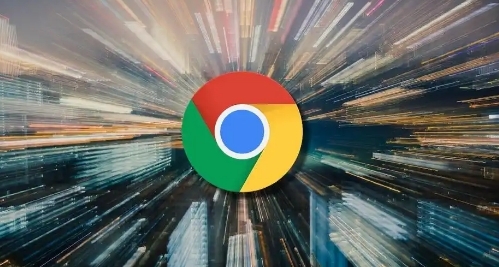
一、清理浏览器缓存和Cookies
1. 定期清理缓存:随着时间的推移,浏览器缓存会积累大量临时文件,这可能会拖慢加载速度。在 Chrome 浏览器中,点击右上角的三个点,选择“更多工具”>“清除浏览数据”。在弹出的窗口中,勾选“缓存的图片和文件”以及“Cookie 及其他网站数据”,然后点击“清除数据”。建议定期进行此操作,比如每周或每两周一次,以保持浏览器的清爽。
2. 管理Cookies:过多的Cookies也会对性能产生负面影响。同样在“清除浏览数据”界面,你可以有选择地删除特定网站的cookies,或者一次性清除所有Cookies。不过需要注意的是,清除某些网站的Cookies可能会导致你在该网站上需要重新登录。
二、优化扩展程序
1. 禁用不必要的扩展:虽然扩展程序能为浏览器增添各种功能,但过多启用的扩展会占用系统资源,从而影响网页加载速度。点击Chrome浏览器右上角的三个点,选择“更多工具”>“扩展程序”。在这里,仔细审查已安装的扩展,对于那些不常用或对当前浏览任务没有帮助的扩展,将其禁用。你可以随时根据需要再次启用它们。
2. 更新扩展程序:过时的扩展可能存在兼容性问题或性能瓶颈,及时更新可以确保它们在最佳状态下运行。在“扩展程序”页面中,开启“开发者模式”,然后逐个检查每个扩展是否有可用的更新。如果有,点击“更新”按钮进行升级。
三、调整浏览器设置
1. 启用硬件加速:Chrome 浏览器可以利用计算机的图形处理器(GPU)来加速页面渲染。在地址栏中输入“chrome://settings/”,然后在“高级”设置部分中找到“系统”选项。确保“使用硬件加速模式(如果可用)”选项已勾选。不过,在某些情况下,硬件加速可能会导致问题,如果你遇到浏览器崩溃或其他异常情况,可以尝试取消勾选该选项。
2. 优化预加载设置:预加载是指浏览器预先加载一些可能访问的链接,以提高后续点击时的加载速度。在“隐私和安全”设置中,找到“预加载”部分。你可以根据自己的网络状况和浏览习惯进行调整。例如,如果你的网络带宽有限,可以适当降低预加载的程度,以减少不必要的数据传输。
四、检查网络连接
1. 确保稳定的网络:不稳定的网络是导致网页加载缓慢的常见原因之一。你可以通过查看其他设备的网络连接情况来判断是否存在网络问题。如果发现网络信号弱或不稳定,尝试靠近路由器、重启路由器或联系网络服务提供商解决。
2. 优先使用有线连接:相比无线Wi-Fi,有线以太网连接通常具有更低的延迟和更高的传输速度。如果条件允许,尽量使用有线连接来访问互联网,这样可以显著提高Chrome浏览器的网页加载速度。
五、优化系统性能
1. 关闭后台程序:运行过多的后台程序会占用计算机的资源,包括CPU和内存,从而影响浏览器的性能。按下“Ctrl + Shift + Esc”组合键打开任务管理器,在“进程”选项卡中,查看哪些程序正在占用大量的资源。对于不需要的后台程序,右键点击并选择“结束任务”。
2. 升级硬件:如果你的计算机硬件配置较低,如内存不足或处理器性能较差,可能无法满足现代网页加载的需求。考虑升级硬件组件,如增加内存条或更换更强大的处理器,以提升整体系统性能,进而加快Chrome浏览器的网页加载速度。
通过以上这些方法的综合运用,相信你能有效提高Chrome浏览器的网页加载时间,享受更加快速、流畅的浏览体验。无论是清理缓存、优化扩展、调整设置,还是检查网络和系统性能,每一个步骤都对提升加载速度有着积极的作用。在日常使用中,养成良好的维护习惯,让你的浏览器始终保持最佳状态。
猜你喜欢
如何通过Chrome浏览器关闭或启用页面的自动刷新功能
 如何在谷歌浏览器中创建自定义快捷指令
如何在谷歌浏览器中创建自定义快捷指令
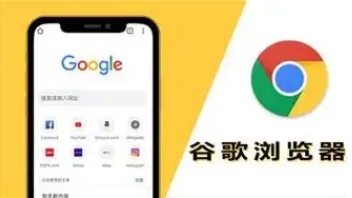 如何通过谷歌浏览器减少页面的内存占用
如何通过谷歌浏览器减少页面的内存占用
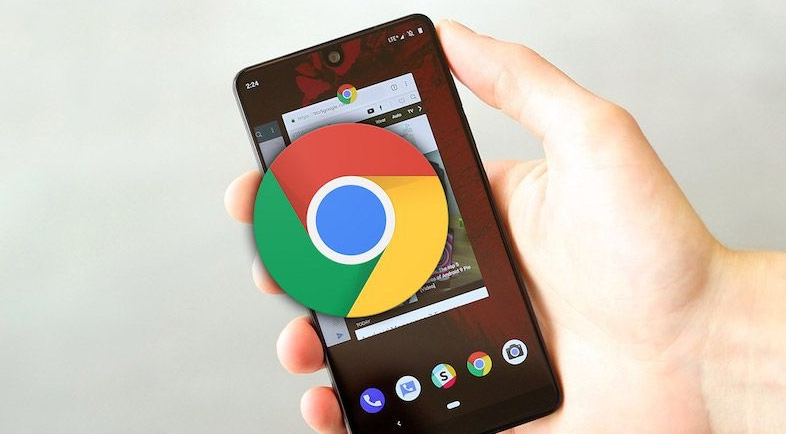 谷歌浏览器如何推动Web3技术的普及和发展
谷歌浏览器如何推动Web3技术的普及和发展
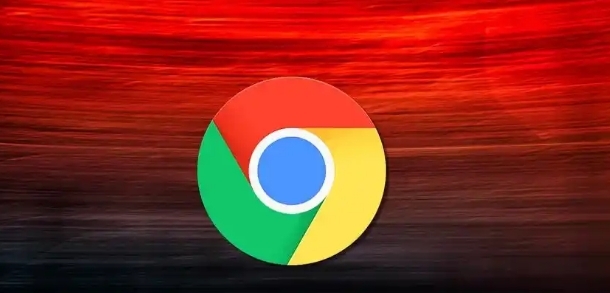

如果你不知道如何通过Chrome浏览器关闭或启用页面的自动刷新功能的话,不妨来看看本文的详细介绍吧,这里为大家提供了一份完整的操作指南,希望可以帮助到各位。
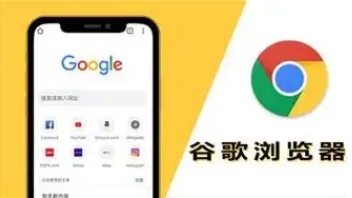
讲解如何在谷歌浏览器中创建自定义快捷指令,使用户能够通过简单操作快速执行复杂任务,享受便捷的操作体验。
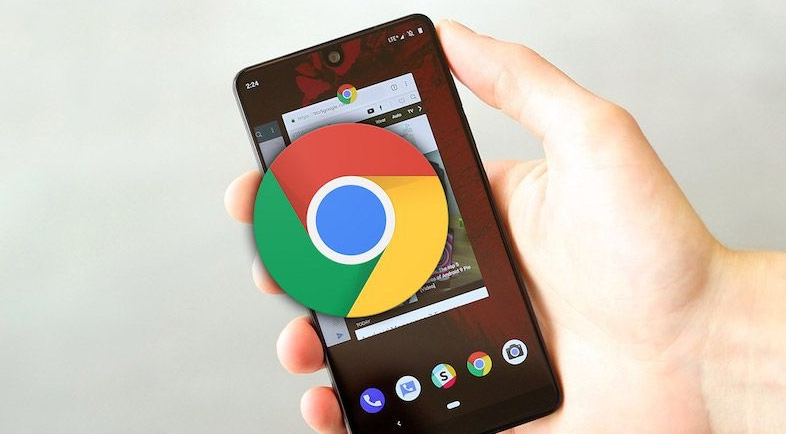
减少谷歌浏览器中页面的内存占用,优化资源的使用,提升浏览器性能,减少内存泄漏问题。
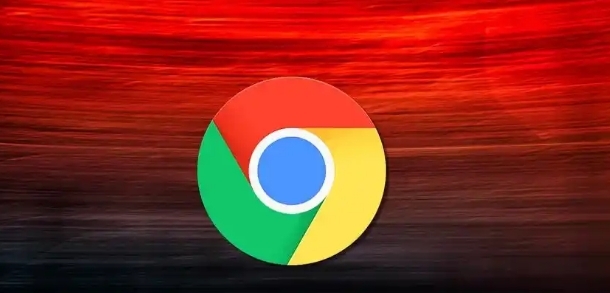
通过支持Web3技术,谷歌浏览器推动去中心化互联网和数字资产的发展,提供安全和高效的Web3浏览体验。
